1、利用公式将代表日期的墙绅褡孛数字转换为日期,在B2中输入公式“=DATE(LEFT(A2,4),MID(A2,5,2),RIGHT(A2,2))”并复制到B4单元格。
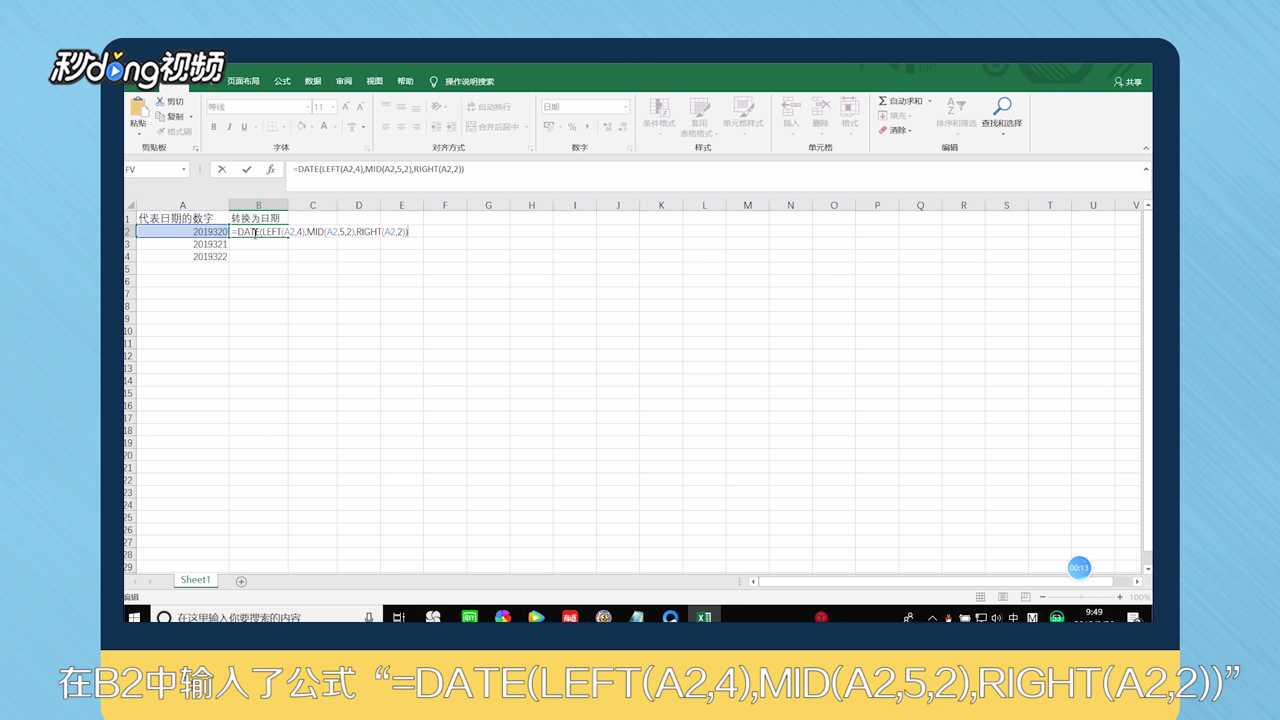
2、这时如果把A2:A4单元格删除,则会出现“#REF!”错误,这是因为删除了公式中引用的单元格。

3、执行“撤消 删除”命令,复制B2:B4单元格区域到A2:A4,也会出现“#REF!”错误,这是因为把公式复制到了含有引用自身的单元格中。
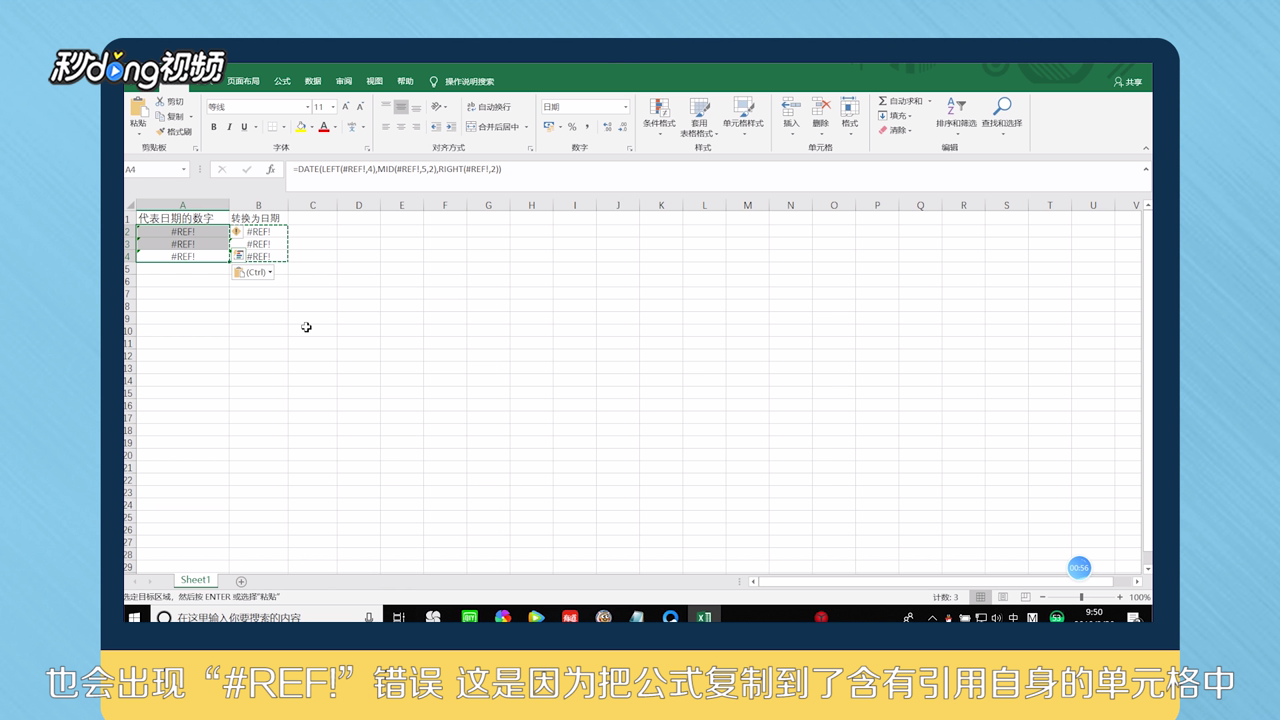
4、将B2:B4复制到一个恰当的地方,如D2:D4,粘贴的时候执行“选择性粘贴”,訇咀喃谆将“数值”粘贴过去,这时D2:D4的数据就与之前的单元格脱离关系了。
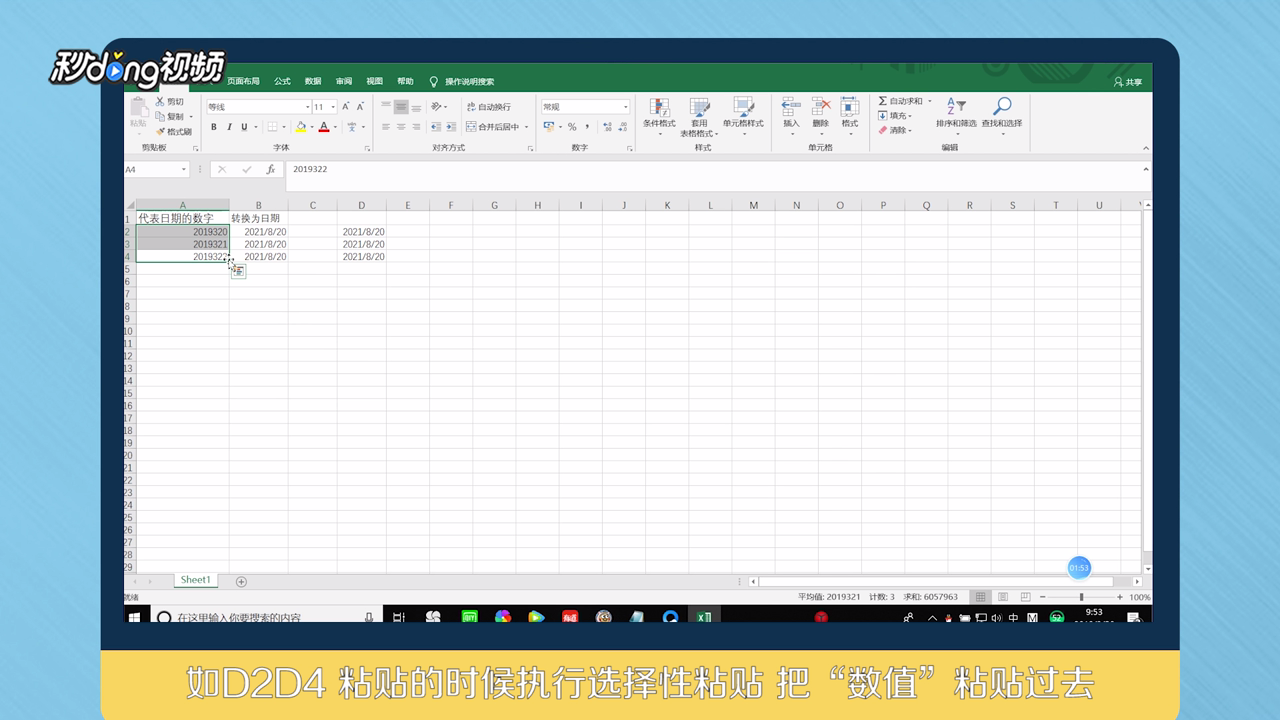
5、总结如下。

